Configuración de Terminal Action
En el Terminal Action en la interfaz de administrador de MyQ Web, puede ver y gestionar las funciones de los terminales integrados. Las funciones se denominan acciones y se puede acceder a ellas desde los nodos de acción del terminal. Los nodos de acción se corresponden con los botones de la pantalla del dispositivo de impresión.
Puede configurar la disposición de la pantalla de visualización, así como el comportamiento de cada botón. Esto significa que puede elegir libremente cualquier combinación de acciones disponibles y sus posiciones en la pantalla. El diseño se muestra en una pantalla WYSIWYG (lo que ves es lo que hay) y se puede configurar allí.
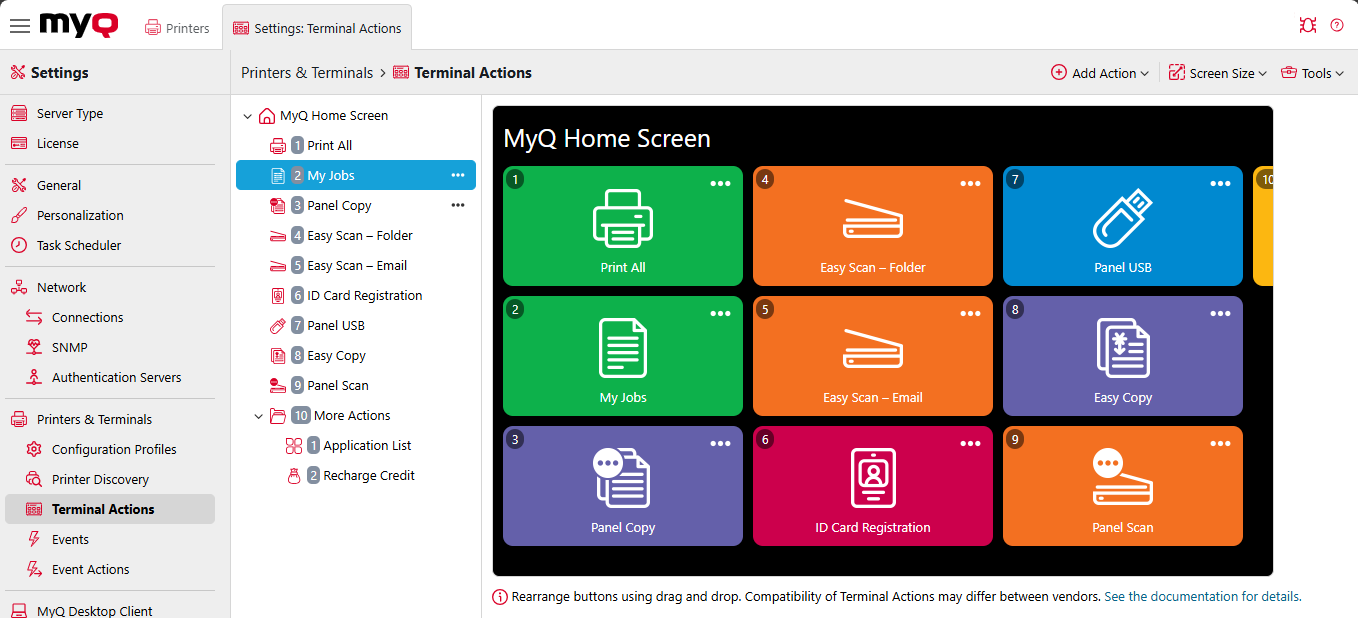
Las acciones terminales se disponen verticalmente en bloques de tres. Se permite un máximo de dieciocho acciones terminales por nivel. Si el número de acciones de terminal es superior a nueve, los botones se estiran para mostrar flechas que permitan pasar de una página a otra. Esto, sin embargo, depende de la pantalla del terminal y las pantallas más pequeñas tienen menos acciones de menú superior por página, así como paginación a la izquierda o paginación por puntos en la parte inferior.
La posibilidad de crear carpetas y colocar nodos de acción en su interior ofrece opciones de diseño adicionales. Las carpetas pueden utilizarse para agrupar acciones del mismo tipo, como la digitalización a diferentes destinos, o para permitir a los usuarios acceder a un mayor número de acciones.
Los usuarios y grupos pueden tener derechos para diferentes acciones. De este modo, puedes configurar pantallas de inicio individuales para cada usuario o grupo de usuarios.
Los nodos de Terminal Action se pueden gestionar directamente en la vista previa de la pantalla del terminal, donde se puede:
Arrastre y suelte las acciones para cambiar su orden.
Arrastre y suelte para colocar determinadas acciones dentro de las carpetas.
Utilice el menú contextual de una acción para Editar o Borrar eso.
Añadir nuevos nodos de Terminal Action
Para añadir un nuevo nodo Terminal Action:
Haga clic en Añadir acción de las opciones de cabecera y seleccione Carpeta, Imprimir, Copia, Escanear, Faxy Otros.
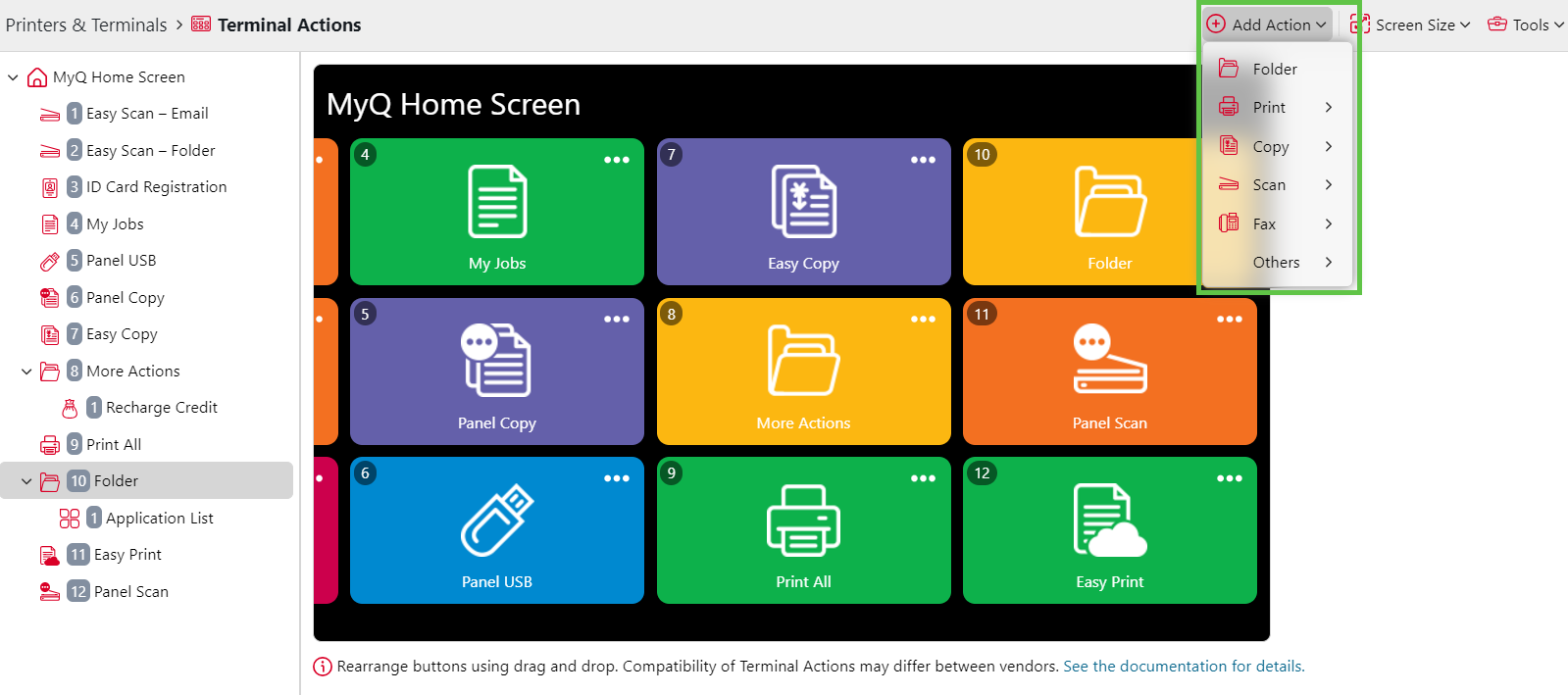
Su nueva Terminal Action está creada, ahora puede utilizar el menú de contenido en el icono de esa acción para Editar la acción o arrástrala y suéltala para cambiar su posición o colocarla en una carpeta.
Duplicar una Terminal Action
Para crear una nueva Terminal Action con la misma configuración general y los mismos parámetros que una acción existente, duplique la acción.
Haga clic en el menú de tres puntos de la acción que desea duplicar.
Haga clic en Duplicar.
Aparece una nueva acción terminal con el nombre de la acción de origen, seguido de un número entre paréntesis.
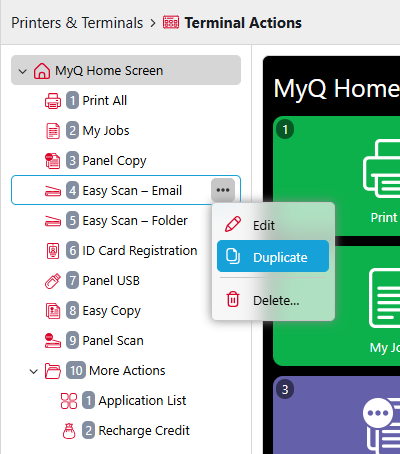
No se pueden duplicar acciones nativas del panel ni acciones especiales como Imprimir todo o Mis empleos.
Edición de nodos de Terminal Action
Cada acción puede editarse desde su panel de propiedades. Para acceder al panel, haga doble clic en el nodo de acción del terminal en la lista de nodos o en la vista previa de la pantalla del terminal. En el panel de propiedades, puede ver hasta tres pestañas de configuración (en función de la acción concreta): General, Destinos, y Parámetros. Las pestañas Destinos y Parámetros se utilizan sobre todo en Easy Scan nodos de acción y se describen allí.
Ficha General
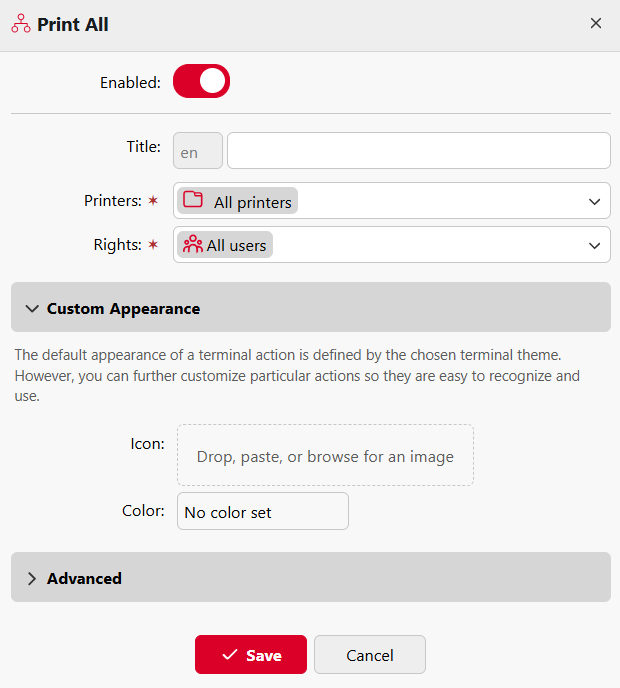
Activado: Si desactiva el nodo, no se mostrará en el terminal y no podrá utilizarse en él.
Título: Permite cambiar el nombre del nodo de acción. Si no lo cambia, se utiliza el nombre por defecto. Dependiendo del número de idiomas adicionales configurados en la interfaz de administrador MyQ Web, puede utilizar nombres diferentes en idiomas diferentes (los idiomas adicionales pueden configurarse en la interfaz de administrador MyQ Web). General pestaña de configuración).
Impresoras: Permite seleccionar las impresoras en las que estará disponible el nodo de acción. Por defecto se asignan todas las impresoras. Para añadir más impresoras, selecciónelas en el menú Impresoras desplegable.
Derechos: Permite seleccionar los usuarios o grupos de usuarios que podrán ver y utilizar el nodo de acción. Según esta configuración, el diseño y las funciones disponibles del terminal integrado pueden variar en función de los derechos de los usuarios a determinados nodos. Por defecto, todos los usuarios tienen derecho a ver el nodo. Para otorgar a un usuario adicional o a un grupo de usuarios derechos sobre el nodo de acción, seleccione el usuario o grupo en el menú Derechos desplegable.
Apariencia personalizada: Esta opción le permite cambiar el icono mostrado para esta acción del terminal. Puede Buscar un archivo en su dispositivo, arrastrar y soltar un archivo de imagen en el selector o Pegar un archivo del portapapeles. Se pueden utilizar los tipos de archivo .jpg, .png, .gif y .bmp. La imagen seleccionada se redimensionará automáticamente, y si contiene espacio transparente, el Color del icono seleccionado será visible en las partes transparentes de la imagen. Además, puede seleccionar el color personalizado que se mostrará detrás del icono.
Avanzado/Referencia: Esta opción permite a los administradores forzar características adicionales en el terminal, proporcionando una funcionalidad mejorada y personalización para varias acciones del terminal. El valor almacenado en el campo
Avanzado/Referenciaes accesible a través de la API MyQ X, lo que permite una integración y recuperación sin problemas de los datos de acción del terminal.
Títulos, Iconos personalizadosy Colores personalizados configure prevalecerán sobre los establecidos en el Editor de temas de terminal.
Cambiar la disposición de los nodos de Terminal Action
Para cambiar la disposición de los nodos de acción, basta con arrastrar y soltar los nodos de acción en la vista previa del terminal; su nuevo orden se reflejará en el panel izquierdo.
Las acciones pueden colocarse en una carpeta arrastrándolas y soltándolas en la vista previa de la acción terminal o utilizando el mismo método en el panel izquierdo.
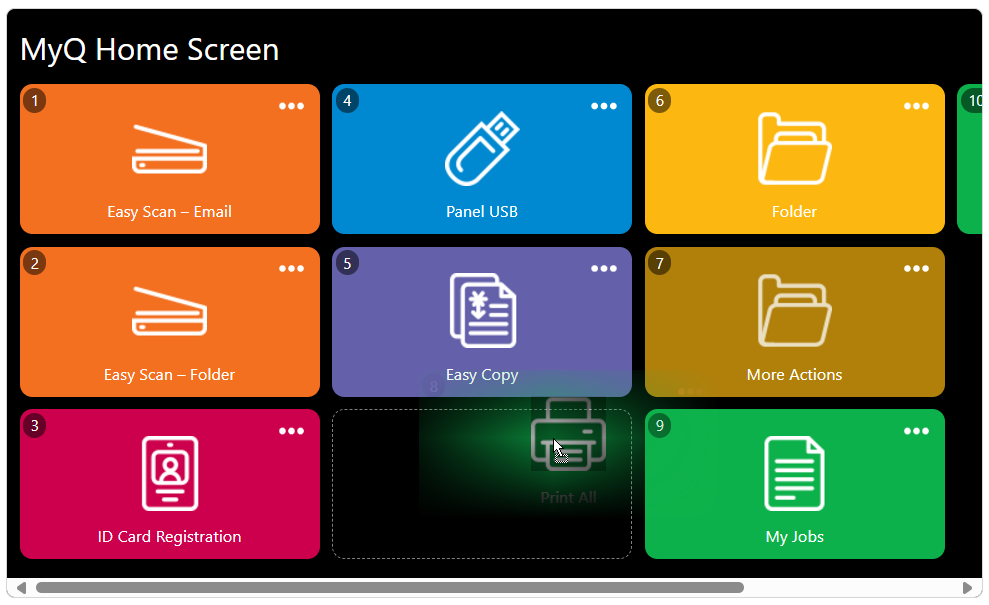
Arrastrar y soltar para cambiar el orden de las acciones
Si hay más de diez nodos de acción definidos en la pantalla de inicio o en cualquier carpeta, desplace la barra de desplazamiento situada en la parte inferior de la pantalla de vista previa para ver los nodos de acción adicionales.
Eliminación de nodos de Terminal Action
Puede eliminar nodos de acción del terminal desde la lista de nodos de acción o desde la vista previa de la pantalla del terminal. Ambas acciones tienen el mismo resultado: al eliminar el nodo, éste desaparece de ambas ubicaciones.
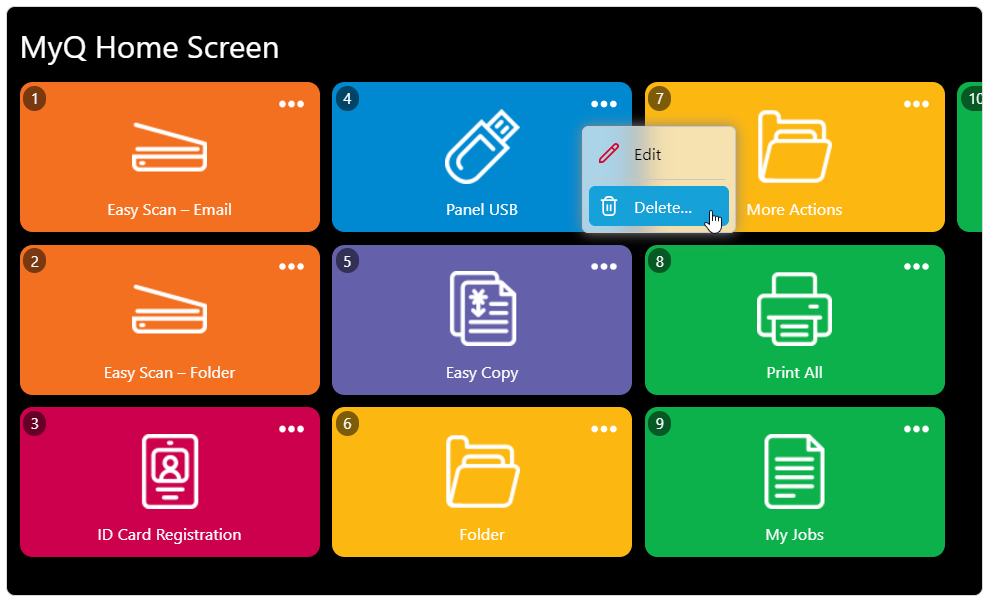
Borrar nodos de acción de la lista de la pantalla de inicio
En la lista de acciones del Terminal Action haga clic con el botón derecho en el nodo de acción que desee eliminar y, a continuación, haga clic en Borrar en el menú contextual. El nodo de acción desaparece tanto de la lista como de la vista previa de la pantalla del terminal.
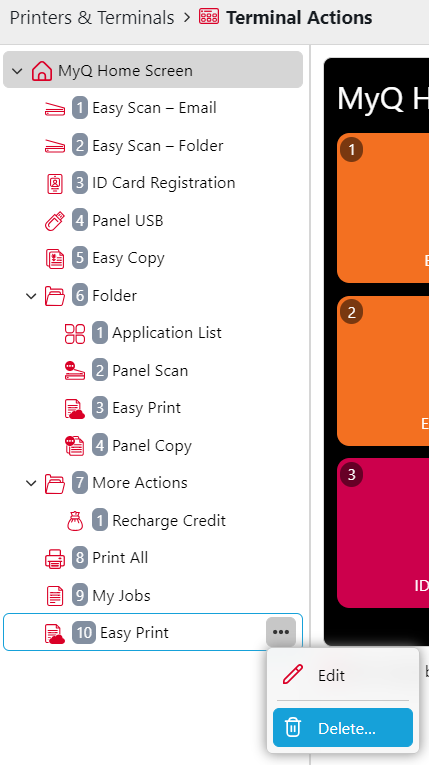
Restauración del trazado original
En la barra de la parte superior del Terminal Action haga clic en Herramientasy, a continuación, haga clic en Restaurar valores por defecto.... Todos los cambios de diseño se revierten a la configuración predeterminada.
Especificaciones de compatibilidad de proveedores
La compatibilidad de Terminal Action puede variar de una marca a otra. Consulte las respectivas guías de Embedded Terminal para obtener más información:
.png)